Прехвърлянето на файлове между устройства с Android и iOS в миналото е поставяло предизвикателства за потребителите. Тъй като устройствата с Android нямат поддръжка за AirDrop и iPhone, които не са съвместими с Quick Share, намирането на надежден метод е сложно. Въпреки това OnePlus, в сътрудничество с OPPO и Realme, стартира ново решение за споделяне на файлове, наречено Споделяне с iPhone / O+ Connect . Тази нова функция има за цел да опрости процеса на споделяне на файлове между платформи. По-долу очертаваме как да използвате приложението O+ Connect за прехвърляне на файлове от устройство OnePlus към iPhone и да оценим неговите потенциални ползи в сравнение със съществуващите методи.
Предпоставки
- Уверете се, че вашето устройство OnePlus е актуализирано до OxygenOS 15 . Списък със съвместими модели OnePlus, които получават тази актуализация, може да бъде намерен онлайн.
- Изтеглете приложението O+ Connect от App Store на вашия iPhone и дайте необходимите разрешения за свързване.
Прехвърляне на файлове от OnePlus към iPhone чрез O+ Connect
- Стартирайте приложението O+ Connect на вашия iPhone.
- Изберете файловете или изображенията, които искате да изпратите от вашето устройство OnePlus, и докоснете опцията Споделяне .
- В менюто за споделяне изберете Споделяне с iPhone .
- Вашият телефон OnePlus автоматично ще активира своята Wi-Fi гореща точка, показвайки наличните iPhone, работещи с приложението O+ Connect.
- Изберете целевия iPhone, на който искате да изпратите файловете.
- На вашия iPhone приемете входящия файл и изберете Присъединяване , за да се свържете с горещата точка.
- Изчакайте прехвърлянето да приключи, като се уверите, че и двете устройства остават наблизо за стабилна връзка.
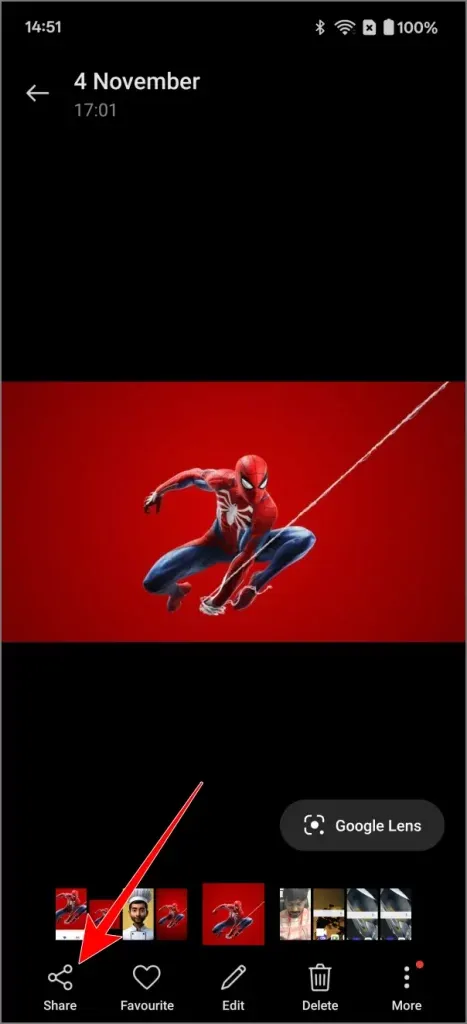
След като прехвърлянето приключи, прехвърлените файлове могат да бъдат намерени в приложението Снимки или Файлове на вашия iPhone и горещата точка на вашия OnePlus ще се изключи автоматично.
Прехвърляне на файлове от iPhone към OnePlus чрез O+ Connect
Приложението O+ Connect също улеснява споделянето на файлове от iPhone към устройство OnePlus. Ето стъпките:
- На вашия iPhone изберете файла или изображението, които искате да споделите, и докоснете опцията Споделяне .
- Изберете приложението O+ Connect от менюто за споделяне.
- На вашето устройство OnePlus активирайте опцията Споделяне с iPhone в бързите настройки или отворете Настройки > Връзка и споделяне > Споделяне с iPhone .
- Вашият OnePlus ще бъде в режим на готовност през следващите 10 минути, позволявайки на iPhones да се свържат. Докоснете името на вашия телефон OnePlus на вашия iPhone, за да започнете прехвърлянето.
- Потвърдете връзката с гореща точка, като докоснете Присъединяване .
- На вашия OnePlus приемете входящия файл, за да започнете прехвърлянето.
- Завършете процеса, като останете близо, за да осигурите силна връзка по време на трансфера.

След като споделянето приключи, файловете ще бъдат достъпни чрез приложението Снимки или Файлове на вашето устройство OnePlus, като горещата точка се деактивира автоматично след прехвърлянето.
Окончателни прозрения за O+ Connect за прехвърляне на файлове
Внедряването на функцията O+ Connect като част от OxygenOS 15 предлага рационализиран метод за прехвърляне на файлове между OnePlus и iPhone устройства. Въпреки това, той няма значителни предимства пред установените решения. Алтернативни приложения, като LocalSend , са с отворен код и са между платформи, като поддържат прехвърляне на файлове в различни системи, включително Android, iOS, Windows, Mac и Linux.
Освен това O+ Connect не отговаря на скоростта на AirDrop и Quick Share, които са значително по-бързи. Въпреки че елиминира необходимостта от изтегляне на допълнителен софтуер на устройства OnePlus, потребителите на iPhone трябва да инсталират приложението O+ Connect.
В обобщение, докато наличието на собствена опция за прехвърляне подобрява удобството на потребителите, може да не подобри драстично цялостното изживяване. Независимо от това, това е добре дошло допълнение към пейзажа за споделяне на файлове.
Вашият коментар